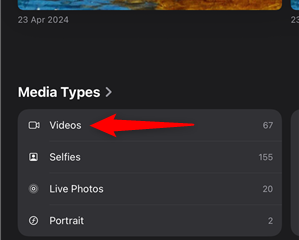與大多數支持 XMP(擴展內存配置文件)的系統不同,華碩 AMD 主板提供自己的替代版本,稱為 DOCP(直接超頻配置文件)。兩者的工作方式完全相同,可讓您通過測試的電壓和時序實現更高的 RAM 速度。
要在 ASUS BIOS 上設置 DOCP 配置文件,請進入專用的 D.O.C.P. 部分(在 EZ 模式下)或 AI Tweaker(在高級模式下)。然後,選擇配置文件、保存設置以及驗證系統的穩定性。
自從我開始超頻以來,我總是需要在 CPU 上投入更多精力。但就內存而言,選擇預配置的配置文件對我來說已經足夠了(儘管對每個人來說可能並不相同)。
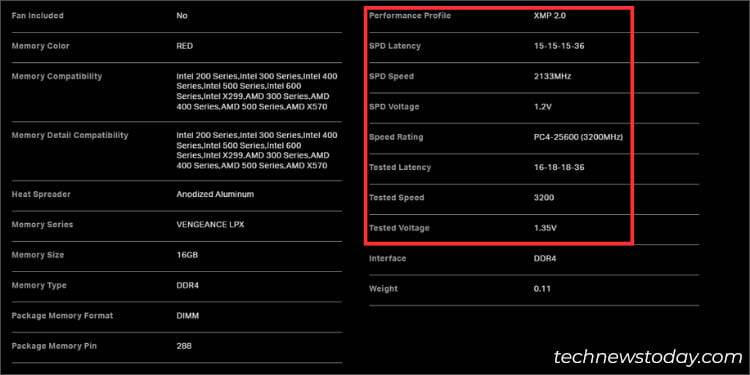
雖然手動超頻也是一個問題,但今天的指南將主要介紹在華碩 BIOS 上使用 DOCP。
檢查兼容性
在繼續激活 DOCP 配置文件之前,確保您的主板和 RAM 棒都與 XMP 兼容至關重要。
當我們在這裡談論 DOCP 時,製造商使用“XMP”作為標準。因此,網上提供的規格也會提到相同的內容。
首先,導航到您的RAM製造商的官方網站並確定它是否支持XMP。
例如,我的CORSAIR VENGEANCE LPX 3200MHz DDR4內存條支持XMP 2.0(DDR4和DDR5就是這種情況)。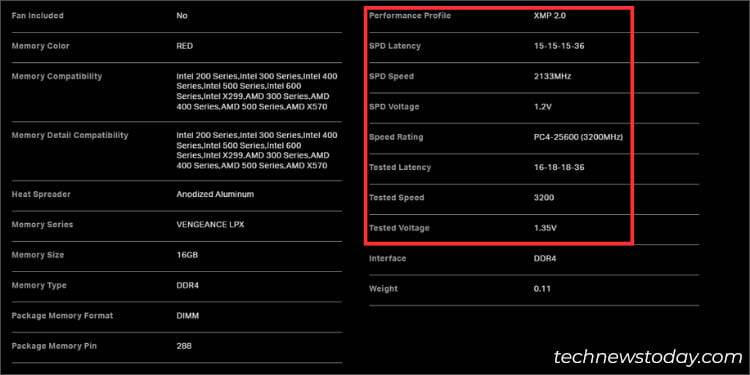 當您執行此操作時,我建議檢查 SPD(串行存在檢測)和測試的速度、時序和電壓。
當您執行此操作時,我建議檢查 SPD(串行存在檢測)和測試的速度、時序和電壓。
SPD 字段表示標準值(存儲在棒的 SPD 芯片中),後者是 RAM 在指定條件下可以運行的測試值。接下來,打開主板規格頁面並確保它提供 XMP 支持。有些人提到了,有些人則沒有。因此,除非他們推薦某些超頻頻率,否則您無需擔心。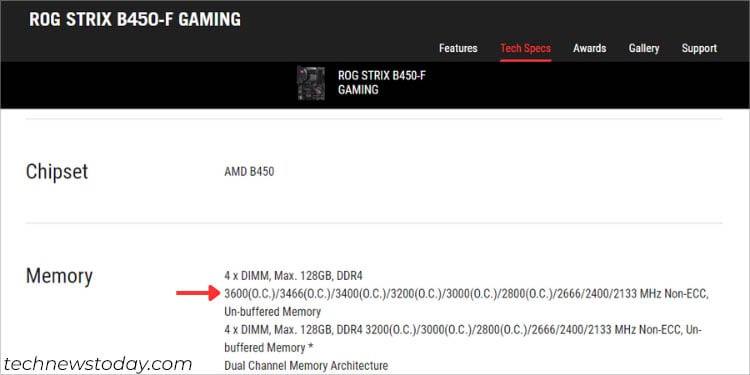
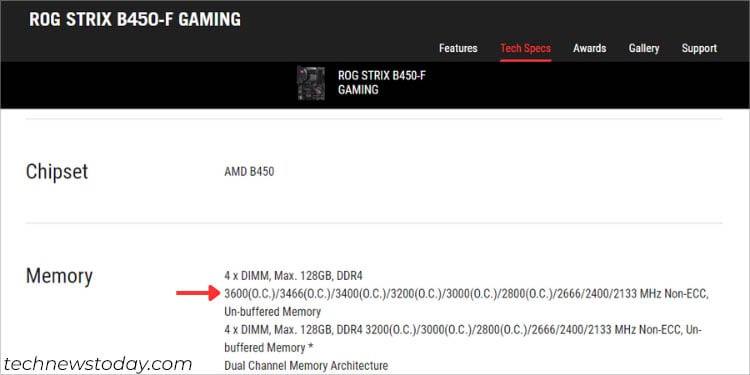
在上面的示例中,我的 ROG STRIX B450-F GAMING 型號提到 3600MHz 作為其最大能力。雖然我什至可以超頻更多,但這將取決於 RAM 棒。最後,我建議您還檢查一下處理器的內存規格。如果您的 RAM 速度高於支持的速度,可能會導致系統不穩定和無法開機自檢問題。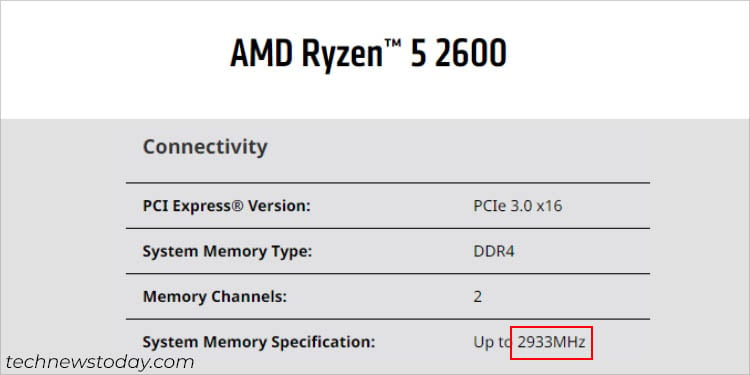
我一直在說這一點 –超頻對每個人來說都不相同!對於某些人來說,使用相同的指定設置,您可以獲得更高的頻率,而對於其他人來說,即使是 AMD 推薦的 DOCP 配置文件也可能會導致性能下降。
請記住這一點,您所做的兼容性檢查只是為了大致了解您的超頻情況系統可以處理超頻。
注意:即使華碩 DOCP 配置文件已預先配置(基於 RAM 棒提供的最大速度以及主板和處理器支持的最高速度),它仍然被視為超頻。因此,您的組件的保修將失效。
訪問 ASUS BIOS Utility 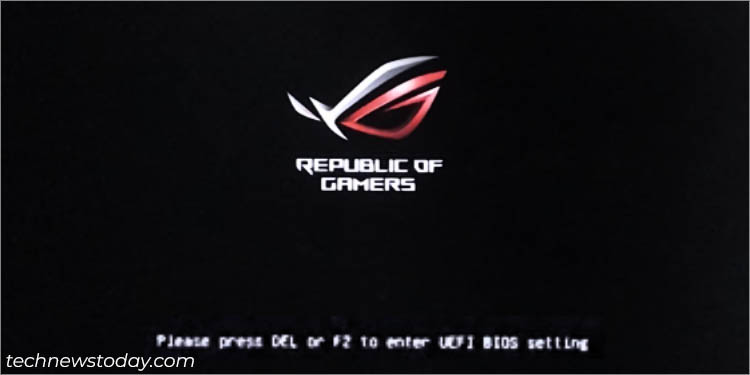
檢查兼容性後,就可以訪問 ASUS BIOS Utility 了。該過程非常簡單-啟動/重新啟動計算機並在顯示器上看到製造商徽標後使用Del 或 F2 鍵。通常,底部會有一條簡短消息(如上所示)。
如果您啟用了快速啟動或不想重新啟動計算機,您甚至可以從 Windows 恢復環境進入 BIOS 屏幕。轉至疑難解答> 高級選項 > UEFI 固件設置 > 重新啟動。
檢查當前 RAM 頻率
您可能已經註意到,您的 RAM 從未以市場上的速度運行。模塊貼紙上印的是測試值,而不是 SPD 頻率。
雖然您已經在第一步中檢查了規格,但了解當前的內存設置仍然是一個好主意。您可以在華碩 BIOS 上的 EZ 和高級模式下執行此操作。
在 EZ 模式下
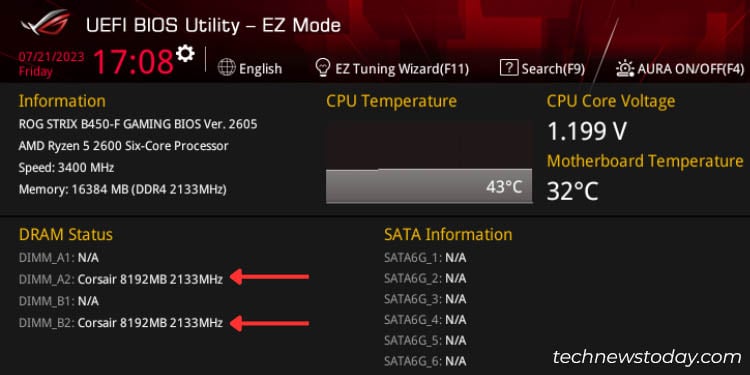
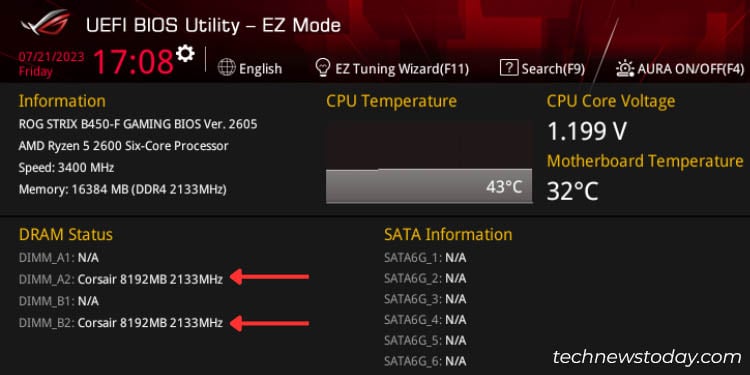
按下 BIOS 鍵後,您將在大多數華碩主板上進入 EZ 模式。在這裡,您可以檢查 DRAM Status 部分以了解當前速度。
根據上述演示,我的 Corsair 內存條均以 2133 Mhz 運行(與製造商網站上指定的 SPD 速度相同)。
高級模式
在某些主板中,您可能會直接進入華碩高級模式。無論您在 EZ 模式還是高級模式下檢查,您都會看到相同的頻率。
切換到主窗口並檢查“處理器信息”部分中的“內存頻率”字段。
您還可以從右側窗格中的硬件監視器中識別這一點。如果可用,我還建議檢查當前的時序和電壓。
注意:要在模式之間快速切換,請使用 F7 或單擊高級/EZ 模式,該模式應顯示在 BIOS 窗口的底部部分。
啟用 DOCP 配置文件
就像華碩 Intel 主板上的 XMP 配置文件一樣,AMD 的 DOCP 的工作原理是通過調整時序和電壓來超頻。不用擔心——您不必自己管理它們。這些設置是預先確定的並存儲在 DIMM 的 SPD 芯片中。
雖然大多數內存模塊提供兩種 DOCP 配置文件,但有些僅提供一種。就我而言,即使我的內存模塊支持 XMP 2.0,我也只能看到一個配置文件。
如果您的內存模塊支持多個配置文件,則始終認為最好選擇第一個。這是因為與其他產品相比,它提供了穩定的配置。第二個或後面的配置文件(如果支持)更具攻擊性,可能會導致系統不穩定(因為它們並非與每個系統兼容)。
在 EZ 模式下
並非所有華碩主板都支持在 EZ 模式下調整 DOCP 設置。但如果你這樣做,毫無疑問這是最快、最簡單的方法,尤其是對於初學者來說。
分享我的經驗,我在我的 ROG STRIX B450-F GAMING 主板上沒有找到專用選項。不過,我的 Prime B450 Plus 支持它:
默認情況下,您會看到已選擇“默認”。 展開下拉菜單。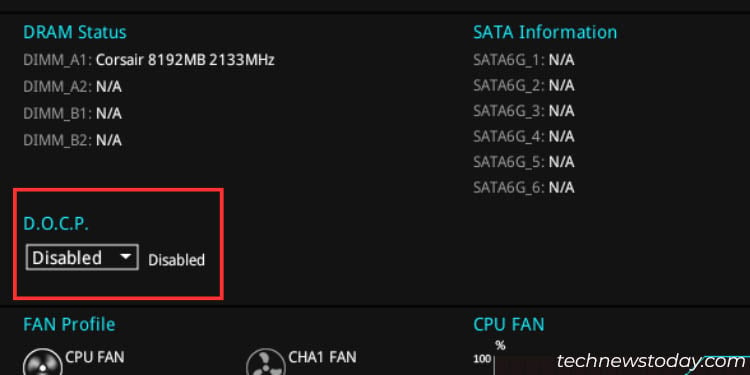
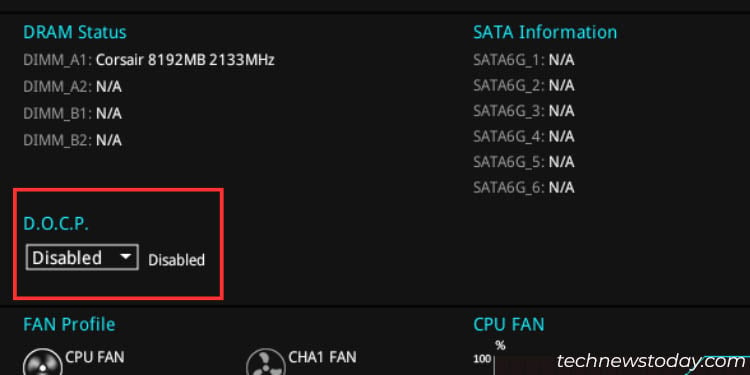 選擇個人資料#1(即使您的個人資料有多個)。
選擇個人資料#1(即使您的個人資料有多個)。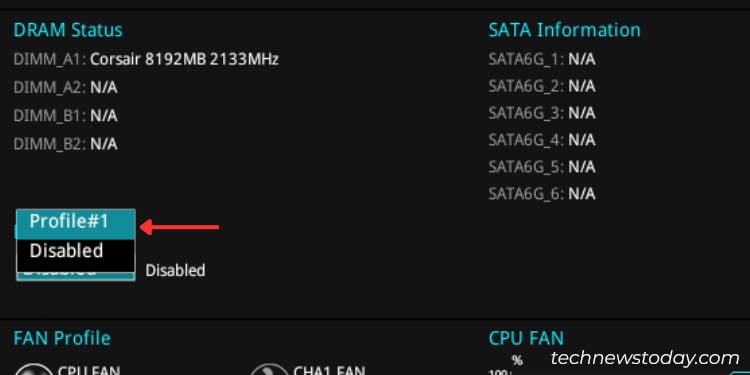 現在,檢查目標頻率以及時序和電壓。和我的一樣,我打算將 RAM 速度從 2133 MHz 更改為 3000 MHz,這確實是一次顯著的超頻。
現在,檢查目標頻率以及時序和電壓。和我的一樣,我打算將 RAM 速度從 2133 MHz 更改為 3000 MHz,這確實是一次顯著的超頻。
高級模式
ASUS BIOS 上的所有超頻設置均位於 Ai Tweaker 部分。按照以下說明在高級模式下啟用 DOCP:
首先,轉到 Ai Tweaker 選項卡。默認情況下,Ai Overclock Tuner 應設置為“自動”。展開下拉列表並選擇 D.O.C.P.標準。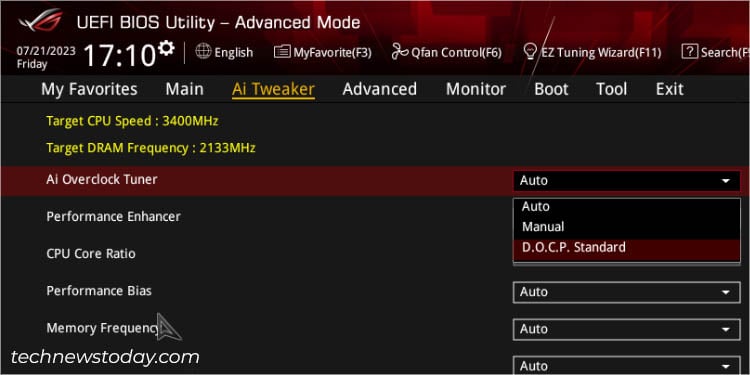
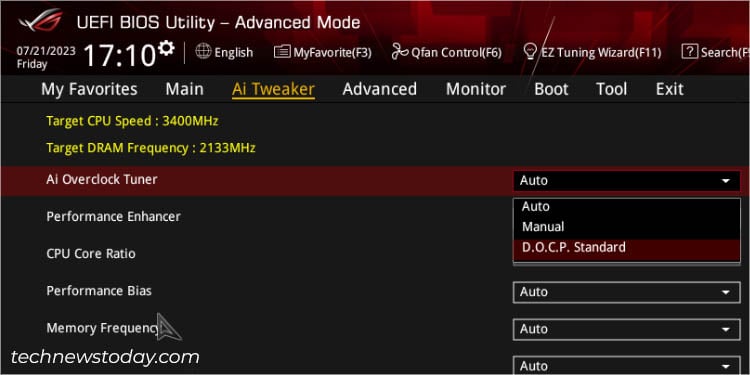 現在,D.O.C.P.字段應該出現在正下方。就我而言,我只有一個個人資料。所以,我會選擇它。
現在,D.O.C.P.字段應該出現在正下方。就我而言,我只有一個個人資料。所以,我會選擇它。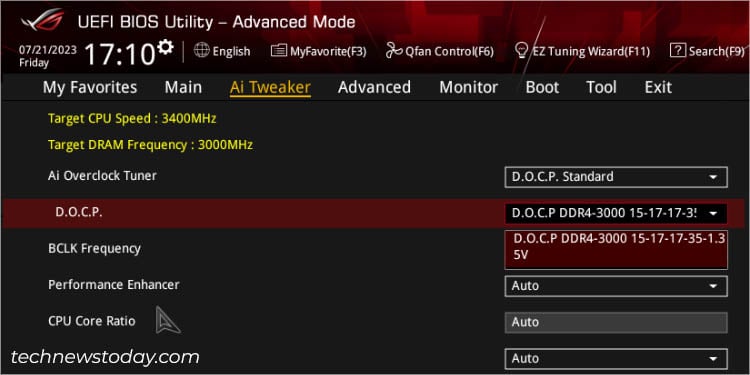
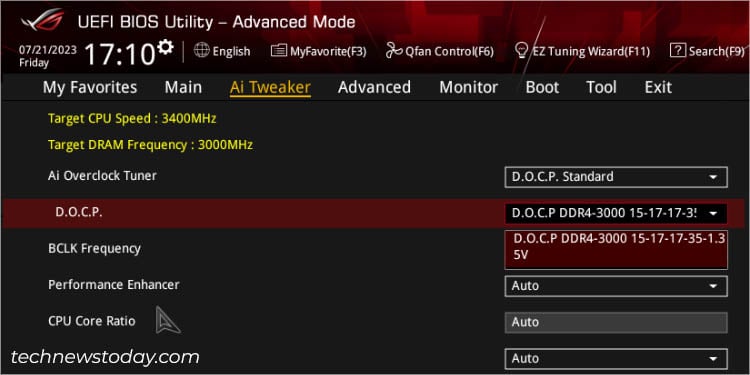 一旦執行此操作,您就會注意到目標 DRAM 頻率會根據設置的配置文件增加。 您甚至可以增加 CPU 的基本時鐘,因為這會自動超頻您的 RAM。不過,找到適當的平衡點至關重要。
一旦執行此操作,您就會注意到目標 DRAM 頻率會根據設置的配置文件增加。 您甚至可以增加 CPU 的基本時鐘,因為這會自動超頻您的 RAM。不過,找到適當的平衡點至關重要。
由於 DOCP 配置文件已設置最佳值,我建議將 BCLK 頻率保留為默認值。
保存設置
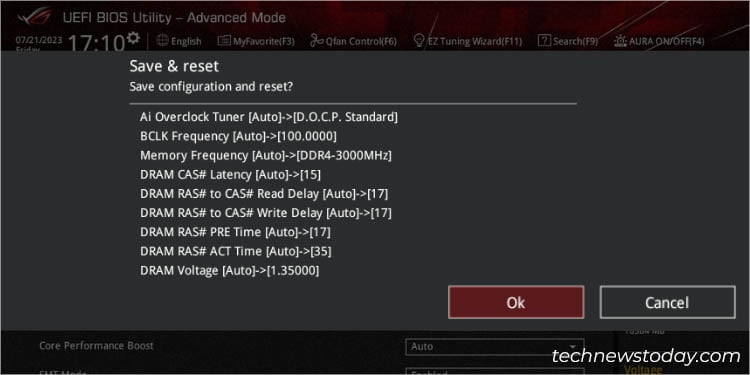
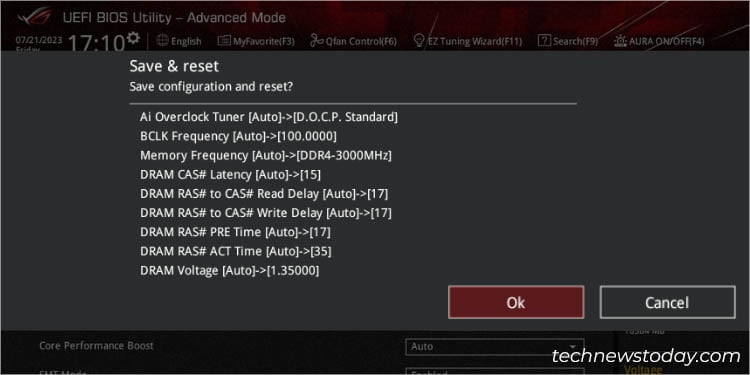
設置 DOCP 配置文件後,需要在退出 BIOS/UEFI 屏幕之前保存應用的設置。您可以導航至退出>保存更改並重置。
但是,我更喜歡直接按 F10 鍵。無論哪種方式,都會彈出一個確認對話框。
在這裡,您可以驗證 BCLK 頻率、內存頻率、延遲、讀取延遲、寫入延遲、PRE 時間、ACT 時間和 DRAM 電壓。然後,點擊確定按鈕並等待華碩系統重新啟動。
驗證您的新設置
最後一步是確保您獲得設置的 DOCP 配置文件指示的頻率。您也可以通過 BIOS、Windows 任務管理器或使用其他方法檢查 RAM 速度。
驗證後,我總是運行穩定性測試來檢查我的華碩系統是否可以處理超頻設置。以下是一些您可能會使用的推薦工具-MemTest86、Aida64 Extreme、Novabench 等。
如果發生任何故障,最好切換到另一個 DOCP 配置文件(如果可用),或者只是了解超頻不適合您。因此,最好重置華碩 BIOS 並加載早期備份的設置。
由於 DOCP 值是由製造商測試的,因此您一開始就不應該遇到問題。分享我的經驗,我一直保持啟用狀態,從未遇到任何問題。
如果您的系統穩定並且您尋求更高的內存速度,您可以手動執行此操作。按照我的詳細指南進行操作,它將幫助您以最簡單的方式超頻 RAM。